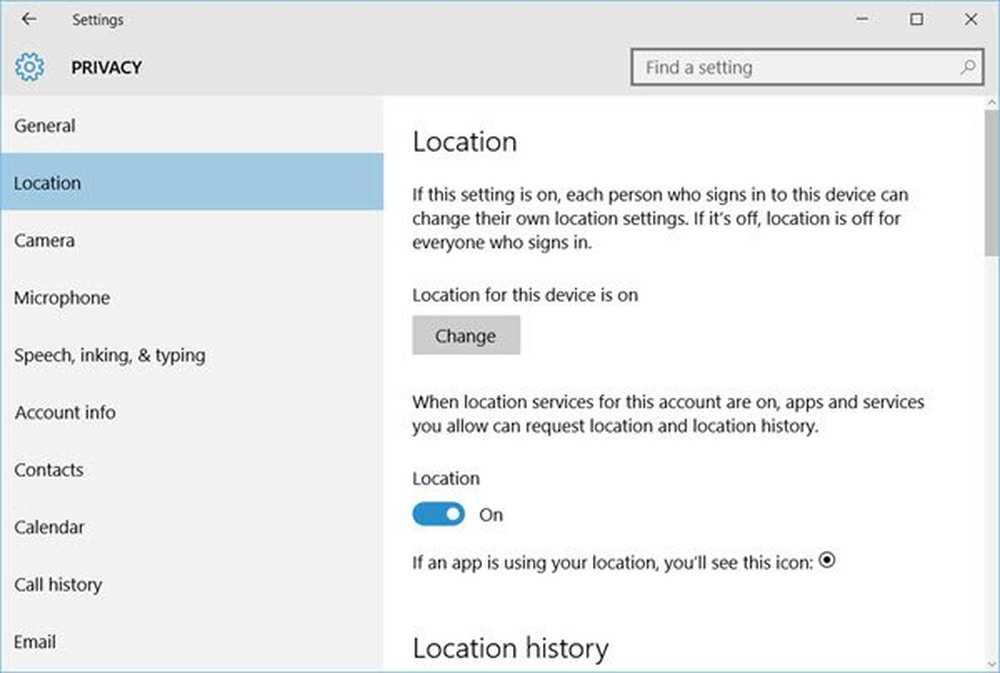Votre compte Microsoft nécessite de l'attention pour obtenir les versions Insider Preview

Supposons cette situation où un utilisateur fait partie du programme d'initiés de Microsoft depuis un certain temps et que son PC Windows 10 est synchronisé avec le même. Un jour, alors qu'il essayait de se connecter au programme Windows Insider, il reçut soudain le message - Votre compte Microsoft nécessite de l'attention pour obtenir les versions Insider Preview.

La boîte d'erreur contient l'option «Répare-moi», mais en cliquant dessus, il demande simplement à l'utilisateur s'il souhaite arrêter de générer les versions d'Insider. Maintenant, l'utilisateur ne veut pas cesser de recevoir les mises à jour, mais il n'y a pas d'autre solution.
Votre compte Microsoft nécessite de l'attention pour obtenir les versions Insider Preview
La cause pourrait en être l’interaction entre le compte Microsoft et le programme initié. Voici quelques suggestions qui peuvent vous aider à résoudre le problème..
1] Utilisez votre compte Microsoft
La première approche à ce problème devrait être de basculer vers le compte Microsoft sur le système (au lieu du compte local), mais la plupart des utilisateurs ont signalé que cela ne résolvait pas le problème..
2] Utiliser le dépanneur des comptes MicrosoftL'utilitaire de dépannage des comptes Microsoft peut résoudre la plupart des problèmes liés aux comptes Microsoft. Selon la liste de contrôle, si le problème concerne le compte lui-même, le dépannage doit être la solution ultime..
3] Rejoignez le programme Insider
Quittez le programme Microsoft Insider et rejoignez-le. Parfois, le problème peut provenir de la synchronisation entre le programme et votre compte. Si le dépanneur des comptes Microsoft ne résout pas le problème, rejoindre le programme peut faire la différence..
4] Correction du niveau de registre
S'il vous plaît sauvegarder vos données avant d'effectuer le correctif de niveau de registre.
Si tout le reste échoue, un correctif de niveau de registre peut être nécessaire. Cependant, gardons-le final dans la séquence. La procédure est la suivante:
1] Appuyez sur Win + R pour ouvrir la fenêtre Exécuter et tapez la commande. regedit. Appuyez sur Entrée pour ouvrir l'éditeur de registre..
2] Accédez à la clé de registre suivante:
HKEY_LOCAL_MACHINE \ SOFTWARE \ Microsoft \ WindowsSelfHost \ Applicabilité
3] Après avoir ouvert le Applicabilité dossier, localisez la chaîne de registre FlightingOwnerGUID dans le volet de droite. Double-cliquez dessus pour ouvrir ses propriétés. Effacez les données de la valeur et assurez-vous que la chaîne est une chaîne de valeur vide. Cliquez sur OK pour enregistrer les paramètres, puis fermez l'éditeur de registre..
Redémarrez l'ordinateur et vérifiez s'il corrige le problème. Nous avons épuisé toutes les solutions possibles et estimons que le problème devrait être résolu d'ici la dernière étape. Cependant, s'il persiste, n'hésitez pas à commenter ci-dessous.